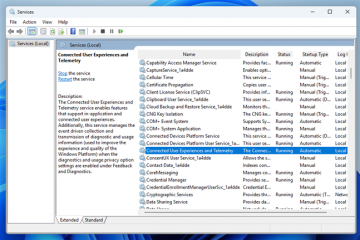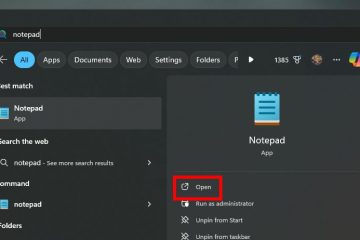Lorsque vous utilisez plusieurs imprimantes, vous pouvez avoir une préférence pour une imprimante plutôt qu’une autre. Dans ce cas, vous pouvez modifier ou définir l’imprimante par défaut sous Windows en quelques clics. Cela vous évite d’avoir à choisir une imprimante à chaque fois que vous souhaitez imprimer quelque chose. Dans ce didacticiel, nous allons vous montrer trois façons de définir l’imprimante par défaut. Suivez celui que vous aimez. Commençons.
Remarque : Les étapes ci-dessous ont été testées pour fonctionner sous Windows 11 et 10.
Définir l’imprimante par défaut à l’aide de l’application Paramètres
Les utilisateurs de Windows 11 et 10 peuvent utiliser l’application Paramètres pour attribuer une imprimante par défaut. En fonction de la version de votre système d’exploitation, suivez la section correspondante ci-dessous.
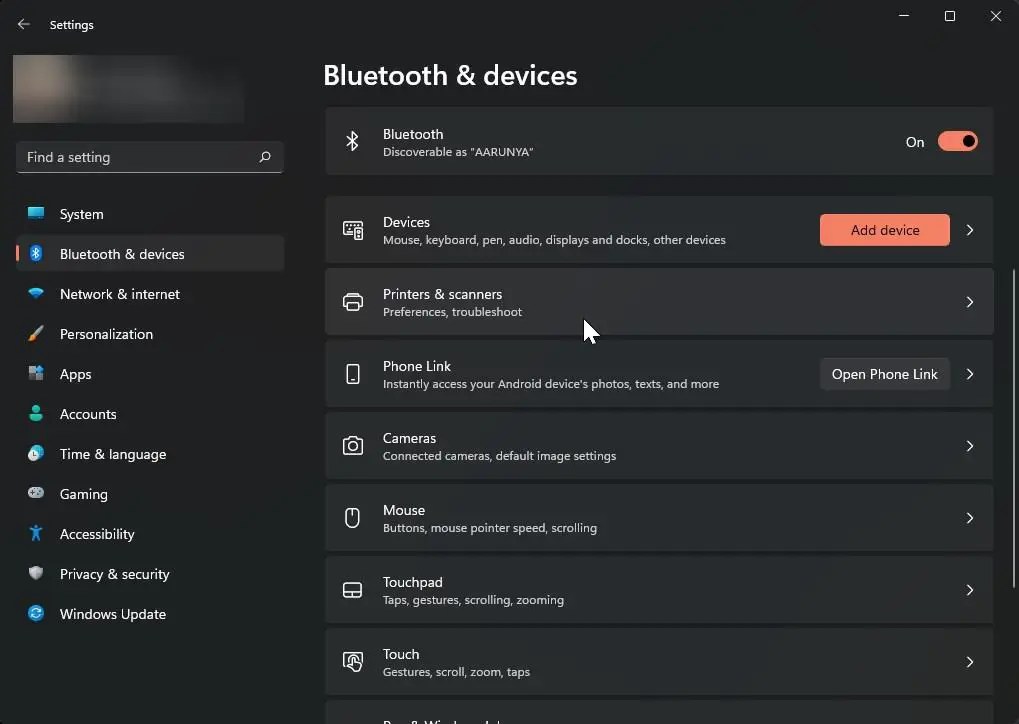
Sous Windows 11 :
Tout d’abord, appuyez sur le raccourci Touche Windows + I pour ouvrir les paramètres. fenêtre. Une fois ouvert, cliquez sur Sélectionner Bluetooth et appareils dans la barre latérale gauche, puis cliquez sur Imprimantes et scanners.
Sur la page Imprimantes et scanners, Désactivez le bouton Laisser Windows gérer mon imprimante par défaut.

Après cela, cliquez sur l’imprimante que vous souhaitez configurer par défaut.

Cliquez sur le bouton Définir par défaut en haut.

Dès que vous faites cela, le État de l’imprimante est défini sur Par défaut et l’imprimante sélectionnée est désormais votre imprimante par défaut.

Sous Windows 10 :
Cliquez avec le bouton droit sur l’icône Démarrer dans la barre des tâches et sélectionnez Paramètres ou appuyez sur Touche Windows + I pour ouvrir l’application Paramètres. Ensuite, accédez aux Périphériques, puis cliquez sur l’option Imprimantes et scanners.
Sur cette page, décochez la case Case à cocher Autoriser Windows à gérer mon imprimante par défaut. Ensuite, cliquez sur l’imprimante que vous souhaitez définir par défaut et cliquez sur Gérer.

Cliquez sur le bouton Définir par défaut pour en faire votre imprimante par défaut.

Paramètre Votre imprimante par défaut via la ligne de commande
Si vous le souhaitez, vous pouvez également utiliser l’approche de ligne de commande pour modifier votre imprimante par défaut. Cette méthode fonctionne dans les versions 11, 10, 8 et 7 de Windows. Voici comment procéder.
Ouvrez le menu Démarrer et recherchez Invite de commandes. Cliquez avec le bouton droit sur le résultat de l’invite de commandes. et choisissez Exécuter en tant qu’administrateur pour ouvrir la console d’invite de commandes avec les droits d’administrateur.

Dans la fenêtre de ligne de commande, entrez la commande ci-dessous et appuyez sur Entrée. Il répertorie toutes les imprimantes connectées à votre ordinateur. Notez le nom de l’imprimante que vous souhaitez définir par défaut.
l’imprimante wmic obtient le nom, par défaut

Maintenant, exécutez la commande ci-dessous en remplaçant « printer_name » par le nom réel de l’imprimante dans la liste obtenue à partir de la première commande.
imprimante wmic où name=”printer_name”appelle setdefaultprinter

Dès que vous exécutez la commande, l’imprimante par défaut sera remplacée par votre choix.
Définir l’imprimante par défaut à l’aide du panneau de configuration
Comme méthode alternative, vous pouvez également utiliser le panneau de configuration pour modifier l’imprimante par défaut actuelle. La meilleure chose à faire est que si vous utilisez une version plus ancienne Pour les versions Windows comme 8 ou 7, cette méthode est parfaite pour vous.
Tout d’abord, cliquez sur le logo Windows dans la barre des tâches pour ouvrir le menu Démarrer. Recherchez le Panneau de configuration dans le menu Démarrer, puis cliquez sur le premier résultat pour ouvrir le Panneau de configuration.

Dans la fenêtre du Panneau de configuration, sélectionnez Catégorie dans le menu déroulant Afficher par. Ensuite, cliquez sur le lien Afficher les périphériques et imprimantes sous Matériel et audio.

Maintenant, faites un clic droit sur l’imprimante et sélectionnez l’option Définir comme imprimante par défaut et vous êtes terminé.

L’imprimante par défaut aura une coche verte sur l’icône de l’imprimante.

Et voilà. C’est aussi simple que cela de définir votre imprimante préférée comme imprimante par défaut. Vous pouvez suivre l’une des trois méthodes présentées dans ce didacticiel, mais n’oubliez pas que la méthode du Panneau de configuration ne fonctionne que sous les systèmes d’exploitation Windows 10, 8 et 7.
Tutoriels associés :